Con gli smartphone è più facile che mai catturare immagini di alta qualità. Molti dispositivi moderni, in particolare gli iPhone, utilizzano ora il formato HEIC (High Efficiency Image Format) perché offre un’eccellente qualità delle immagini mantenendo le dimensioni dei file ridotte e richiedendo meno spazio di archiviazione.
Potreste chiedervi se sia possibile caricare immagini HEIC sul vostro sito WordPress. Secondo la nostra esperienza, questo non è possibile perché non tutti i browser web possono visualizzare le immagini in questo formato. È necessario convertire le immagini in un formato più compatibile, come JPG, prima di poterle visualizzare sul proprio sito web.
Anche se non lavoriamo tipicamente con immagini HEIC, gestiamo una libreria multimediale di WordPress in continua crescita da oltre 16 anni. Sappiamo quanto sia importante includere media visivi come immagini e GIF per migliorare l’esperienza dell’utente.
Poiché sul nostro blog utilizziamo soprattutto schermate, in genere preferiamo il formato PNG, ma utilizziamo sempre il formato JPG per le foto con molti dettagli a colori. Nel complesso, abbiamo molta esperienza nella conversione delle immagini in WordPress.
In passato era necessario un plugin per convertire automaticamente le immagini HEIC caricate nel formato JPG, ma ora WordPress lo fa in modo nativo. In questo articolo vi mostreremo come convertire automaticamente i file immagine HEIC in JPG in WordPress.
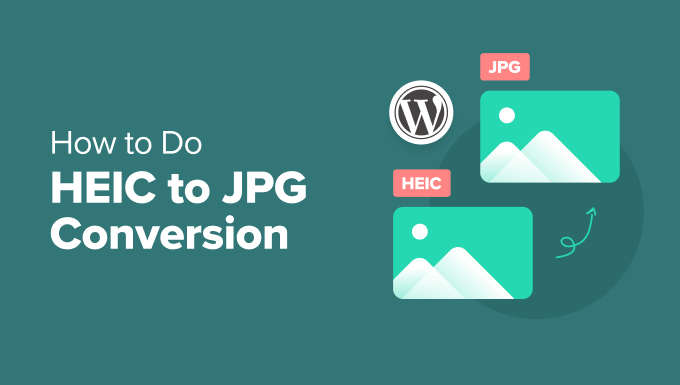
Perché utilizzare le immagini HEIC in WordPress?
Uno dei modi più semplici per rendere più interessanti i contenuti del vostro blog WordPress è aggiungere immagini. Esse possono aumentare l’engagement degli utenti e incrementare le pagine visitate sul vostro sito.
Di solito si consiglia di utilizzare il formato PNG per le schermate, il formato JPG per le foto e GIF per le animazioni. È inoltre opportuno ottimizzare le immagini in modo che non rallentino il sito web.
Tuttavia, Apple e altre aziende hanno iniziato a utilizzare un nuovo formato di immagine chiamato HEIC (High-Efficiency Image Container). Esiste anche un formato HEIF per le foto e un formato HEVC per i video.
Questo formato di file utilizza una migliore compressione per produrre file di dimensioni ridotte senza perdere la qualità dell’immagine ed è utilizzato dalle fotocamere dell’iPhone e da alcuni dispositivi Android per salvare le foto.
In WordPress 6.7 è stato aggiunto il supporto HEIC. Ora è possibile caricare le immagini HEIC direttamente nella libreria multimediale di WordPress, proprio come i JPG e i PNG. Non è più necessario convertirle in un formato diverso o utilizzare un plugin per convertirle.
Suggerimento: se state ancora utilizzando una versione precedente di WordPress, vi consigliamo di consultare la nostra guida per principianti su come aggiornare WordPress in modo sicuro.
Tuttavia, non tutti i browser supportano l’HEIC, quindi WordPress convertirà automaticamente l’immagine nel formato JPG in modo che possa essere visualizzata in qualsiasi browser web.
Ora, WordPress utilizza le capacità di elaborazione delle immagini del server per eseguire la conversione. Ciò significa che sul vostro server devono essere installate le librerie necessarie. In caso contrario, l’immagine non verrà convertita e non verrà visualizzata sul sito.
Per maggiori dettagli, consultare la sezione dedicata alla risoluzione dei problemi alla fine di questo articolo.
Conversione di immagini HEIC in JPG in WordPress
È possibile caricare immagini HEIC su WordPress nello stesso modo in cui si caricano altre immagini, come i file PNG, JPG e GIF. In genere, lo si fa visitando la Libreria multimediale di WordPress e trascinando l’immagine sulla pagina.
Una volta caricato il file, WordPress lo convertirà automaticamente nel formato JPG in modo da poterlo utilizzare sul vostro sito WordPress.
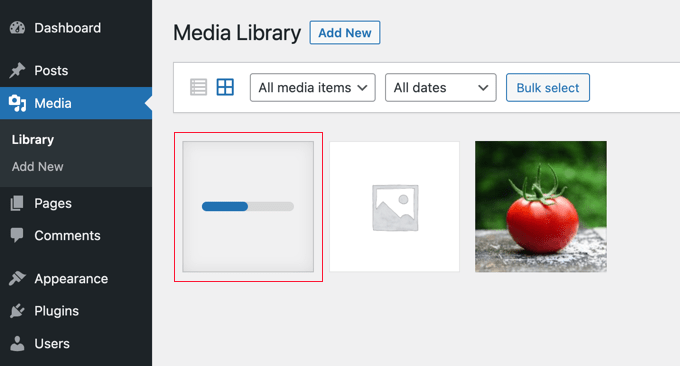
Dopo aver testato diverse immagini HEIC, abbiamo scoperto che le immagini convertite avevano la stessa qualità degli originali. Questo è ottimo per gli utenti che desiderano condividere foto di alta qualità.
Quando si fa clic sull’immagine per visualizzare la pagina degli allegati (vedere l’immagine sottostante), si può notare che l’immagine è ora un file JPG.
Mentre WordPress visualizzerà la versione JPG sul vostro sito web, l’immagine HEIC originale viene conservata. È possibile scaricarla dalla pagina degli allegati immagine utilizzando il link “Immagine originale”.
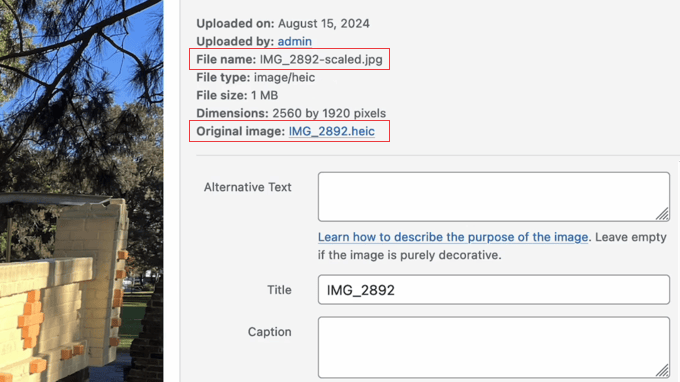
Se avete bisogno di aiuto per caricare le immagini nella Media Library, potete consultare la nostra guida su come aggiungere correttamente le immagini in WordPress.
Risoluzione dei problemi di conversione da HEIC a JPG in WordPress
WordPress si affida al modulo PHP ImageMagick per convertire i file immagine HEIC. Il supporto HEIC è stato aggiunto nella versione 7.0.8-26 del modulo.
Alcuni provider di hosting come Imagely hanno già installato una versione recente di ImageMagick e le immagini HEIC saranno automaticamente convertite da WordPress.
Tuttavia, questo non è il caso di tutti i provider di hosting. Se ImageMagick non è installato sul vostro server web o è installata una versione precedente, WordPress non sarà in grado di convertire i file HEIC e verrà visualizzato il seguente messaggio di errore.
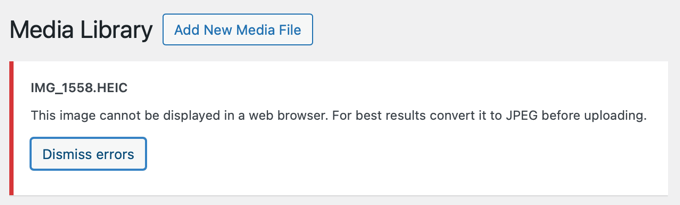
Vediamo come verificare la versione di ImageMagick installata sul server.
Verifica della versione di ImageMagick
Utilizzando la funzione Site Health della dashboard di WordPress, è possibile verificare se il proprio sito web dispone di una versione di ImageMagick che supporta HEIC.
È possibile trovare questa pagina navigando su Strumenti ” Salute del sito. Una volta lì, è necessario fare clic sulla scheda “Info” e poi su “Gestione dei media”.
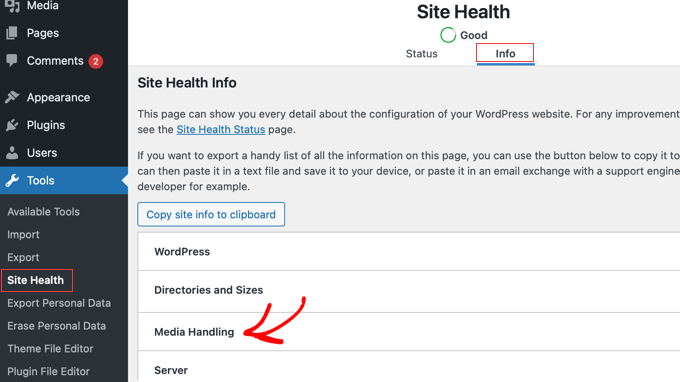
A questo punto, è possibile scorrere la sezione ImageMagick per vedere il numero di versione installato sul server e i formati di file supportati.
Se si dispone della versione corretta di ImageMagick, si vedrà l’elenco ‘HEIC’.

Tuttavia, se si dispone di una versione precedente di ImageMagick o se ImageMagick non è installato sul server, “HEIC” non sarà elencato come formato di file supportato.
Nella schermata sottostante, si può notare che sul server è installato ImageMagick 6.9.10-68. Si tratta di una vecchia versione che non supporta il formato immagine HEIC. Si tratta di una vecchia versione che non supporta il formato immagine HEIC.
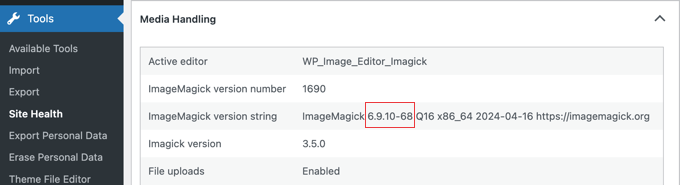
Affinché WordPress possa convertire i file HEIC in JPG, il vostro provider di hosting dovrà aggiornare ImageMagick a una versione successiva. In alternativa, è possibile convertire le immagini in JPG prima di caricarle su WordPress.
Diamo un’occhiata a ciascuna di queste opzioni.
Suggerimento: per conoscere la differenza tra Imagick e ImageMagick, consultate la nostra guida su come abilitare Imagick sul vostro sito WordPress.
Chiedere al fornitore di hosting di installare una versione recente di ImageMagick
Per aggiornare ImageMagick, potete contattare il vostro provider di hosting e chiedergli di installare e abilitare ImageMagick 7.0.8-26 o successivo.
Vi consigliamo di consultare la nostra guida su come richiedere correttamente l’assistenza WordPress e ottenerla.
Se non sono in grado di aggiornare la versione di ImageMagick, potete spostare il vostro sito WordPress su Hostinger o su un altro host che supporti una versione successiva di ImageMagick.
In alternativa, è possibile convertire i file HEIC in JPG prima di caricarli.
Conversione dei file HEIC in JPG prima di caricarli
Se non potete passare a una versione recente di ImageMagick sul vostro host web, potete anche semplicemente convertire le immagini HEIC nel formato JPG prima di caricarle.
Se si utilizza un Mac, è semplice: macOS converte automaticamente le immagini HEIC in JPG ogni volta che è necessario un formato più compatibile. Ad esempio, se si trascina un’immagine dall’applicazione Foto alla scrivania, questa verrà automaticamente convertita in un file JPG.
In alternativa, è possibile utilizzare un software di conversione delle immagini. L’applicazione Windows Photo ha una funzione “Salva una copia” che può convertire i file HEIC e l’applicazione Mac Preview può convertire i file HEIC.
Se preferite uno strumento online, potete utilizzare lo strumento heictojpg per convertire le immagini HEIC in JPG. Quindi, è sufficiente caricare i file JPG sul vostro sito WordPress.
Guide esperte per l’utilizzo delle immagini in WordPress
Ora che sapete come convertire le vostre foto HEIC, potreste voler consultare altre guide su come gestire correttamente le immagini in WordPress:
- Come ottimizzare le immagini per le prestazioni del Web senza perdere la qualità
- Come ridimensionare e ingrandire le immagini senza perdere qualità
- Come risolvere i problemi comuni delle immagini in WordPress
- Come creare una galleria di immagini in WordPress (passo dopo passo)
- I migliori plugin WordPress per fotografi
- Come utilizzare le immagini WebP in WordPress
- WebP vs. PNG vs. JPEG: il miglior formato di immagine per WordPress
Speriamo che questo tutorial vi abbia aiutato a capire come convertire HEIC in JPG in WordPress. Potreste anche voler consultare la nostra guida su come creare un feed fotografico Instagram personalizzato o la nostra scelta di esperti dei migliori plugin di compressione delle immagini per WordPress.
Se questo articolo vi è piaciuto, iscrivetevi al nostro canale YouTube per le esercitazioni video su WordPress. Potete trovarci anche su Twitter e Facebook.





Jiří Vaněk
Thanks for the advice. Personally, I am an android user, so I have never dealt with these issues on my website. However, then the first person came with this format and it was necessary to solve this. I used to use online converters to convert images to another format but it’s really a very tedious process that no one wanted to do. Thanks for showing how to do it better and more efficiently.
Ralph
I hate that my wife iphone does that. I’m android user and never have problem with anything, but whenever we have to do something with this iphone it’s a real pain…
Good to know there is such a solution. Canthis plugin convert those images from heic to webp? Or should i convert heic -> jpg -> webp?
WPBeginner Support
For the moment the plugin only converts to jpg, if you wanted webp you would need a second plugin or tool for the moment to convert the images.
Admin
Ralph
Thanks for letting me know. I will just use additional plugin then.